在Dreamweaver中可以快速调用Fireworks的图像输出设置功能,而不必打开整个Fireworks。Fireworks的图像输出设置功能提供了诸如图像格式设置、优化属性设置、动画属性设置、文件大小设置等非常简洁和实用的图像输出处理功能,方便随时对图像进行一些网络适用性调整。
下面通过示例介绍在Dreamweaver中使用Fireworks优化插入图像的步骤:
(1)选取页面中要进行优化处理的图像。
(2)执行“命令”/“优化图像”命令,打开图12-20所示的“图像优化”对话框。
“图像优化”对话框提供了许多控制选项,可以使用预设的优化方案对图像进行优化,也可以自定义优化选项。
(1)预置:该下拉列表中包含6种Fireworks预设的优化方案,如图12-21所示。
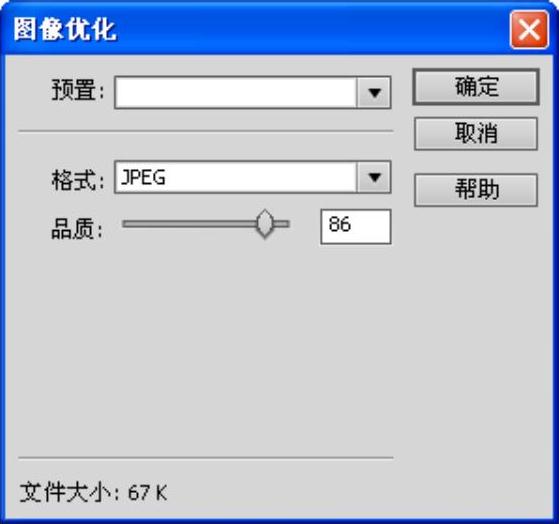
图12-20 “图像优化”对话框(1)
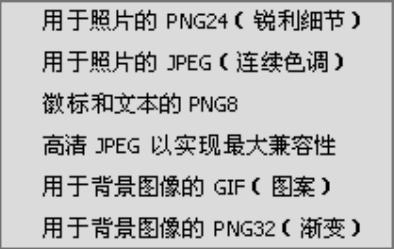
图12-21 预设的优化方案
选择的预置优化方案不同,显示的优化选项也不同。例如,选择“用于背景图像的GIF(图案)”方案时,对应的优化选项如图12-22所示。
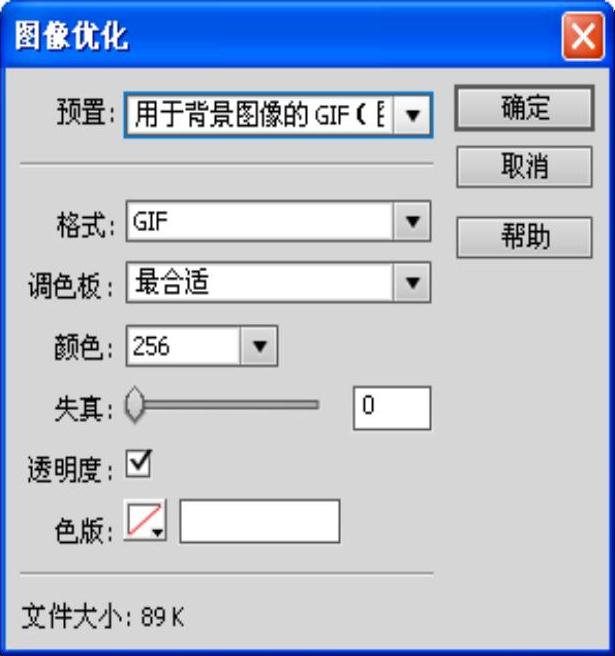
图12-22 “图像优化”对话框(2)(www.daowen.com)
选择其他优化方案时,显示的优化选项大同小异,在此简要介绍图12-23中的优化选项功能:
(2)调色板:设置GIF或PNG8图像所使用的调色板,有2种选择:
➢“最合适”:使用自适应颜色。从图像中选取使用最多256种颜色组成调色板,包括网络安全色和非网络安全色。
➢“灰度”:使用256色灰度,导出黑白图像。
调色板实际上是一个颜色索引,用于将图像中像素的二进制数值同某种颜色值对应起来。在显示图像时,根据这种像素值和颜色值的对应关系,就能将像素颜色正确显示出来。不同的图像中可以包含不同的调色板。所以对同样的像素值,可能在某个图像中显示为这种颜色,但在另外的图像中显示为其他颜色。
(3)颜色:设置图像中的颜色数目。颜色数目是图像中调色板里可以包含的最大颜色数目,不是图像中真正存在的颜色数目。
(4)失真:图片压缩的损失值。损失值的有效范围是0~100%。通常GIF图像的损失量为5~15时,可得到较好的结果而不影响失真。
GIF采用无损压缩,所以采用该压缩算法不会丢失文档中的数据。但为了提供更多的文件大小的选择,Fireworks允许设置GIF的损失量,以获取更高的压缩率。较高的损失量可以获得较小的图像文件,但是图像的失真较大;较低的损失量会生成较大的图像文件,但是图像的失真较小。
(5)透明度:将画布的颜色设置为透明。
(6)色版:设置图像的边缘颜色,应用在导出图片的边缘上。通过设置该颜色,可使图像与网页完全融合。
(7)品质:设置JPEG图片的压缩程度,单位是%,范围是0~100。数值为0时,JPEG图片质量最低,但文件最小;数值为100时,JPEG图片质量最高,但文件最大。
免责声明:以上内容源自网络,版权归原作者所有,如有侵犯您的原创版权请告知,我们将尽快删除相关内容。







